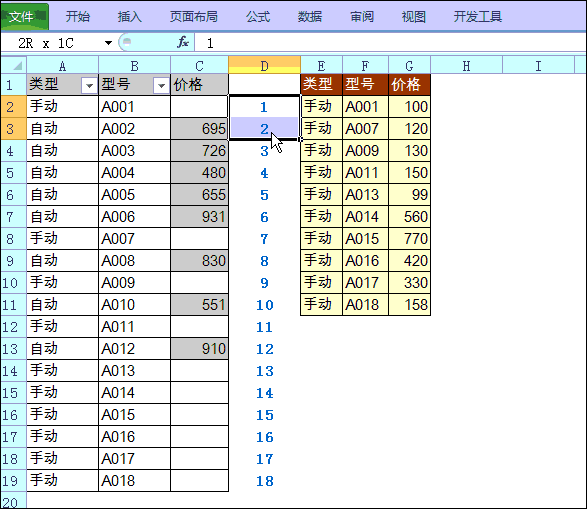让你事半功倍的小技巧
1、信息去重
工作中有时需要面对几百上千的信息筛选,逐条核对是否重复,太费神伤眼。接下来我们来看看怎么样一键去重吧,首先鼠标选中需要去重的信息列表,然后选择“数据”标签,找到“删除重复项”,接下来Excel会询问筛选和删除那些重复的数据,默认全选中,根据自己情况选择然后确定就行啦,具体看下图。
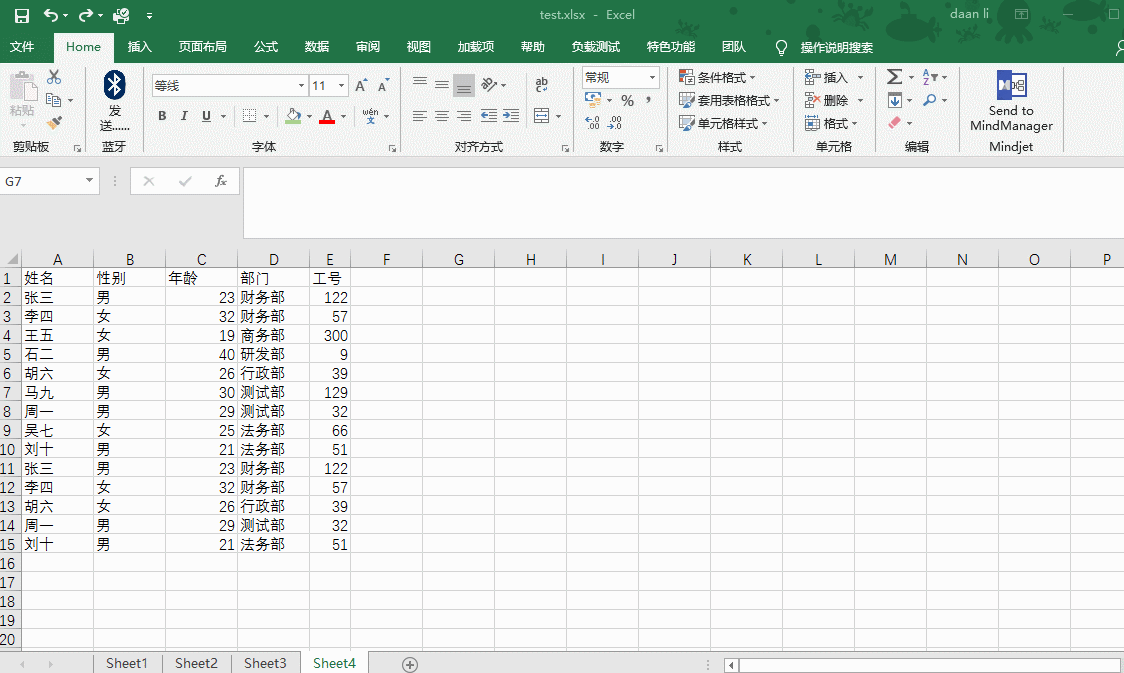
2、固定首行&首列
打开Excel,一旦数据比较多,往下拉就看不到第一行的列标签,不清楚是哪类数据容易混淆,这个时候如果这行数据信息的首行或者首列被固定住不随鼠标滚动而滚动,那是不是美滋滋呢,接下来教你怎么做。

3、一键求和
Sum函数求和汇总大家都会,但是还有更简单的方法可以一键求和哦。全选表格,点击“开始”标签,选择自动求和即可。
1、单元格内空行
一个单元格内换行操作这其实是一个非常简单的功能,将鼠标定位到需要换行的文字前面,然后键盘同时按下Alt+Enter键即可打到换行目的。
2、更改行列顺序
想要更改行列顺序是,通常你的做法可能是:选中行/列--》剪切--》选择新的位置--》插入已剪切的单元格。
3、但更方便也更高效的是:选中行/列后,按Shift键直接拖动到目的地。
这份懒人秘籍的关键在于:选中行/列后,需将鼠标移动到边框,变成了四向箭头后,按Shift并同时拖动才有效哦。
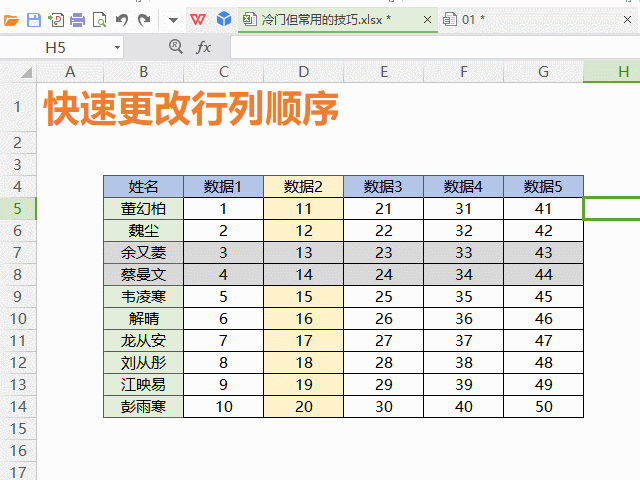
1、下拉菜单的制作
在 Excel 中,制作一些有选择分类功能的表格时,需要制作下拉菜单,以便于每一行选择和减少输入,那么 Excel下拉菜单怎么做?
点击:数据 - 有效性(验证) - 序列 - 在下面的框中输入以逗号分隔的字符串
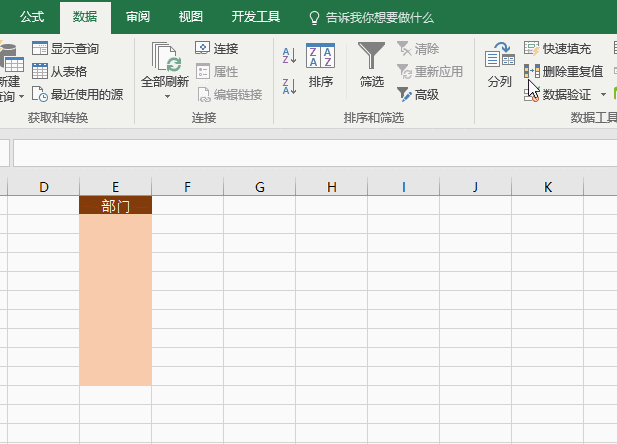
2、使用技巧:把工作表中的多行内容用逗号连接在一起,只需要用=区域,按F9转换为值,然后再替换“,”为逗号即可。
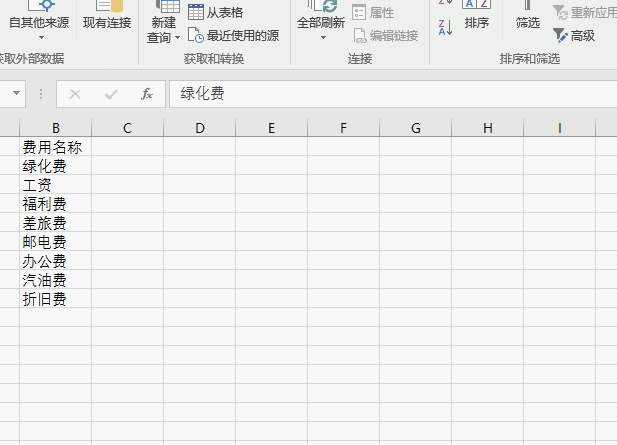
3、日期格式的转换
用Excel来记录日期后发现格式不对,需要对前面的大量输入过的日期格式进行修改,如果数据较少,可以手动修改一下,但如果数据过多的话,建议大家可以一下小技巧进行转换。 点击数据 - 分列 - 第3步选日期。
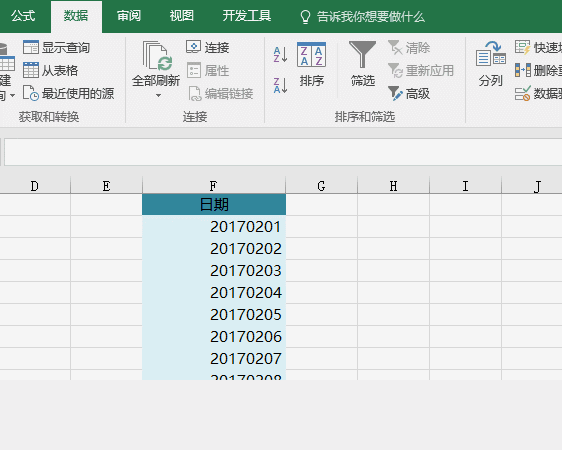
4、使用技巧:可以用Text函数完成格式转换 =--TEXT(F2,"0-00-00")。需要注意:Text转换的是文本型日期,加--可以转换为数值型日期
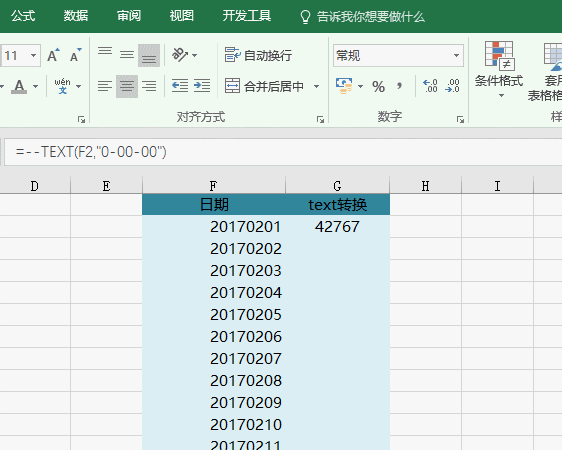
5、筛选后粘贴
想完成筛选后粘贴,其实可以借用排序功能来完成,插入一序号列,排序 - 粘贴 - 再根据序号列恢复到原来的行次。